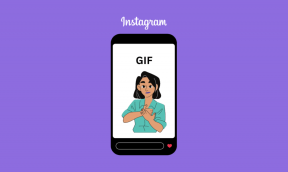Åtgärda Apex Legends Error 0x00000017 på PC
Miscellanea / / April 05, 2023
Apex Legends är ett fartfyllt och spännande skjutspel som ställer dig mot upp till 60 andra spelare i en intensiv kamp för överlevnad. Du måste tänka snabbt och ligga steget före dina motståndare om du vill bli den sista som står och krönas till mästare. Spelet är lätt att plocka upp och spela, och du kommer att kunna hoppa in direkt med några enkla handledningar. Du kommer att ha tillgång till en mängd olika vapen och utrustning för att hjälpa dig på vägen, och du kommer att kunna anpassa din karaktär med en rad olika skinn och andra kosmetika. Apex Legends Error 0x00000017 är en felkod som visas när spelare försöker starta spelet. Det kan förekomma på både PC- och konsolversioner av spelet och kan vara oerhört frustrerande för Apex Legends-spelare. Fel 0x00000017 kan leda till en mängd olika problem, inklusive kraschar, frysning och stamning under spel. I det här blogginlägget kommer vi att ta en titt på hur man felsöker Apex Legends Error 0x00000017. Vi kommer att diskutera de potentiella orsakerna till felet och ge steg-för-steg-instruktioner om hur man fixar Apex Legends-fel vid läsning av pak-fil.

Innehållsförteckning
- Hur man fixar Apex Legends Error 0x00000017 på PC
- Vad orsakar Apex Legends-fel vid läsning av pakfil?
- Metod 1: Grundläggande felsökningsmetoder
- Metod 2: Reparera Apex Legends-spelfiler
- Metod 3: Uppdatera Apex Legends Game
- Metod 4: Uppdatera enhetsdrivrutiner
- Metod 5: Återställ drivrutiner
- Metod 6: Installera om enhetsdrivrutiner
- Metod 7: Uppdatera Windows
- Metod 8: Installera om Apex Legends
Hur man fixar Apex Legends Error 0x00000017 på PC
I den här artikeln har vi förklarat lösningarna för att lösa Apex Legends-fel 0x00000017 på PC.
Vad orsakar Apex Legends-fel vid läsning av pakfil?
I det här avsnittet har vi sammanställt en lista över orsaker som orsakar Apex Legends-fel vid läsning av pak-fil. Så fortsätt läsa.
- Skadade eller saknade spelfiler.
- Föråldrad grafikdrivrutin.
- Felaktigt RAM-minne eller lagringsenhet.
- Överklockning av din CPU eller GPU.
- Låga systemspecifikationer.
- För många program körs i bakgrunden.
- Korrupta Windows- eller spelregisterposter.
- Antivirus- eller brandväggsprogram som blockerar spelet.
- Problem med din nätverksanslutning.
- Inkompatibel eller föråldrad version av Apex Legends.
Metod 1: Grundläggande felsökningsmetoder
Innan vi går in på mer komplexa metoder för hur man fixar okänd filversion Apex Legends Steam, låt oss se de enkla felsökningsstegen som kan lösa problemet.
1A. Starta om datorn
Att starta om en dator kan hjälpa till att fixa Apex Legends Error 0x00000017 eftersom det kan rensa ut eventuella konflikter som får spelet att krascha. Om ett spel körs i bakgrunden, eller vissa filer är skadade, kan en omstart av en dator hjälpa till att lösa alla dessa problem. Dessutom kan en omstart av en dator hjälpa till att uppdatera systemminnet och sätta det i ett rent tillstånd, vilket kan hjälpa till att förhindra ytterligare fel. Följ vår guide 6 sätt att starta om eller starta om en Windows 10-dator för att hitta olika metoder för att starta om din dator.

IB. Säkerställ stabil Internetanslutning
Att säkerställa en stabil internetanslutning är avgörande för att lösa Apex Legends-felkod 0x00000017. Det här felet uppstår när spelet inte kan kommunicera med servrarna på grund av en dålig eller instabil anslutning. Detta kan orsakas av många faktorer som långsamma internethastigheter, en svag eller fluktuerande signal eller störningar från andra enheter. Genom att säkerställa en stabil internetanslutning kan spelare se till att deras spel kommunicerar med servrarna på rätt sätt, och därmed lösa detta fel. Dessutom kommer en stabil anslutning att säkerställa att spelare kan få ut det mesta av sin spelupplevelse genom att minska fördröjning och andra prestandaproblem som kan uppstå på grund av en dålig anslutning.
Följ vår guide på Hur man felsöker nätverksanslutningsproblem i Windows 10 och utför stegen som nämns om du har problem med din PC.
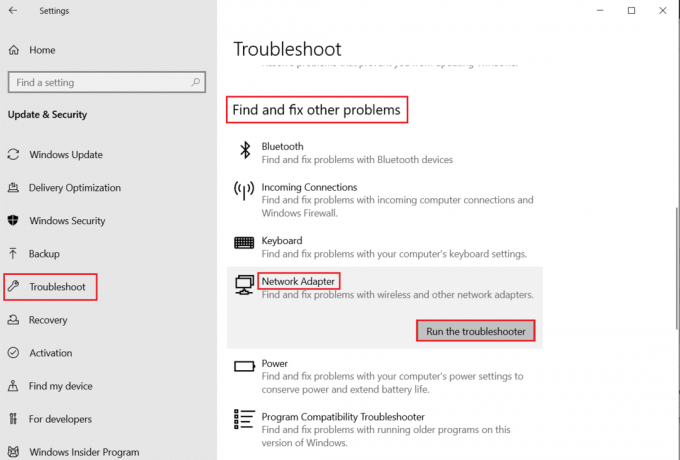
1C. Kontrollera och bekräfta systemkraven
Genom att verifiera systemkraven kan användare säkerställa att deras system har tillräckligt med ström för att köra spelet korrekt och undvika eventuella oväntade fel. Genom att kontrollera systemkraven kan användare dessutom identifiera eventuella problem som orsakas av föråldrade drivrutiner eller operativsystem som inte stöds som kan leda till felet. Systemkraven ger också användarna insikt i minimikraven för hårdvara och mjukvara behövs för att köra spelet korrekt, så att de kan göra ändringar eller uppgraderingar av sina system om behövs.
Du kan också kontrollera Apex Legends PC-systemkrav innan du utför följande steg.
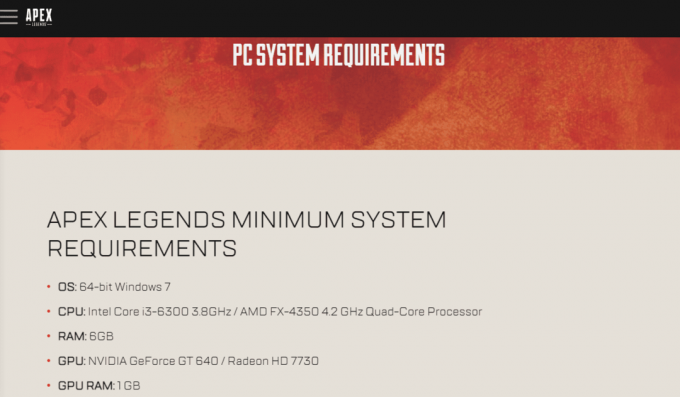
1D. Kontrollera Apex Legends Server Status
Felkoden 0x00000017 kan orsakas av serverproblem som överbelastade servrar, serverunderhåll eller serveravbrott, så genom att kontrollera serverstatusen och avgöra om servern är orsaken till problemet kan problemet lösas snabbt. Genom att säkerställa att servern fungerar korrekt kan spelet ge en smidigare och roligare upplevelse och eliminera felkoden 0x00000017.
Se till att Apex Legends serverstatus är inte nere och det orsakar inte nämnda fel.
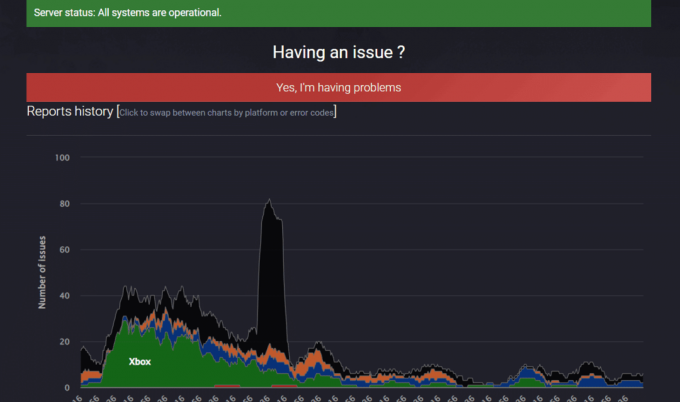
Läs också:Fix Apex Legends Kan inte ansluta till EA-servrar
1E. Kör Apex Legends Game som administratör
Att köra spelet som administratör hjälper till att fixa Apex Legends Error 0x00000017 genom att ge spelet de rättigheter det behöver för att komma åt och ändra vissa kritiska systemfiler och inställningar. Detta är särskilt viktigt för spel med många grafik- och ljudkomponenter, som Apex Legends. Genom att köra spelet som administratör kan du effektivt kringgå alla behörighetsproblem som kan hindra spelet från att köras. Dessutom kan vissa spelfunktioner, såsom molnlagring och flerspelarfunktioner, kräva åtkomst på administratörsnivå för att fungera korrekt, vilket kommer att köra spelet som administratör förse.
1. tryck på Windows + D-tangenter tillsammans för att gå till Skrivbord.
2. Högerklicka på Apex Legends spelfilen och välj Kör som administratör alternativ.
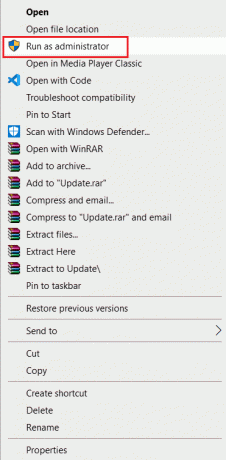
Kontrollera om felkoden har lösts eller inte på din PC.
1F. Stäng alla bakgrundsprogram
Att stänga bakgrundsappar hjälper till att fixa Apex Legends Error 0x00000017 eftersom det hjälper till att frigöra minne och systemresurser. Genom att stänga appar som körs i bakgrunden kan datorn fokusera sina resurser för att prioritera Apex Legends, istället för att behöva dela upp sina resurser mellan flera program. Detta kan hjälpa till att förhindra att felet uppstår, eftersom systemet lättare kan hantera de begränsade resurser det har.
För att göra det, följ vår guide på Hur man avslutar uppgiften i Windows 10.
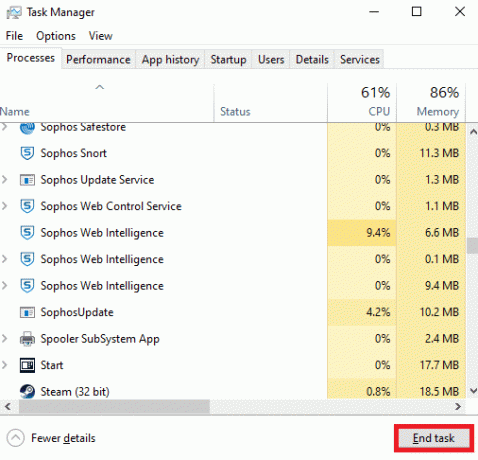
1G. Inaktivera Windows Defender-brandväggen (rekommenderas inte)
Att inaktivera brandväggen hjälper till att fixa Apex Legends Error 0x00000017 eftersom det kan komma i vägen för portvidarebefordran, vilket är nödvändigt för onlinespel. Brandväggar kan ibland blockera vissa portar som spelet behöver för att kommunicera med servern. Genom att inaktivera brandväggen kommer portarna att vara öppna och spelet kommer att kunna kommunicera med servern på rätt sätt, och därmed fixa hur man fixar okänd filversion Apex Legends Steam.
Om du inte vet hur du inaktiverar Windows Defender-brandväggen, vår guide Hur man inaktiverar Windows 10-brandväggen hjälper dig att göra det.
Du kan också tillåta appen genom att följa vår guide Tillåt eller blockera appar via Windows-brandväggen

1H. Inaktivera antivirus tillfälligt (om tillämpligt)
Att inaktivera antivirus kan hjälpa till att fixa Apex Legends felkod 0x00000017 eftersom det ibland kan störa spelets prestanda. Många antivirusprogram är utformade för att blockera skadlig programvara, men de kan också blockera nödvändiga spelkomponenter, vilket resulterar i problem som fel 0x00000017. Genom att inaktivera antiviruset kan du förhindra att det blockerar nödvändiga spelkomponenter och låta spelet köras normalt. Dessutom kan vissa antivirusprogram komma i konflikt med spelfiler, vilket också kan orsaka fel 0x00000017.
Läs och följ vår guide vidare Hur man inaktiverar antivirus tillfälligt på Windows 10 och Hur man inaktiverar Windows 10-brandväggen för att fixa Apex legends-fel i Windows 10.
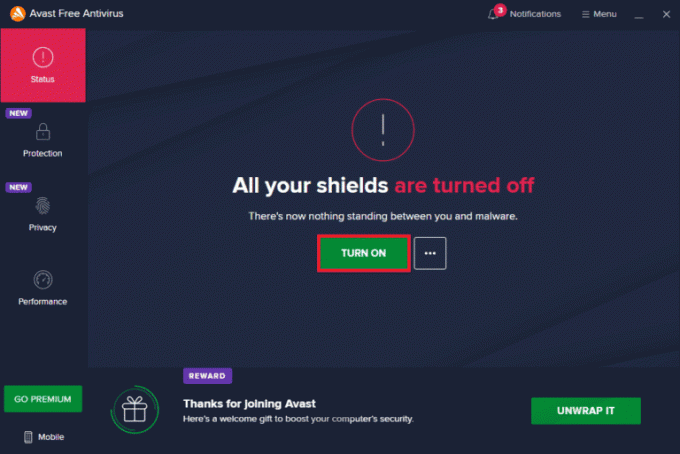
Metod 2: Reparera Apex Legends-spelfiler
Reparerar Apex Legends spelfiler hjälper till att fixa Apex Legends Error 0x00000017 eftersom spelfilerna är viktiga komponenter i spelet och de kan skadas eller skadas av olika anledningar. Reparation av spelfilerna återställer spelet till dess ursprungliga tillstånd och åtgärdar eventuella fel som kan ha orsakats på grund av de skadade spelfilerna. Detta är särskilt viktigt när det kommer till Apex Legends 0x00000017 eftersom just detta fel kan orsakas av skadade spelfiler.
Följ vår guide Hur man verifierar integriteten för spelfiler på Steam för att verifiera och reparera Apex Legends-spelet på din PC.

Läs också:Åtgärda missade nedladdade filer fel på Steam
Metod 3: Uppdatera Apex Legends Game
Att uppdatera Apex Legends hjälper till att fixa fel 0x00000017 genom att se till att spelet har de senaste korrigeringarna, korrigeringarna och andra förbättringar. Detta hjälper till att minska risken för eventuella tekniska fel och buggar samtidigt som det säkerställer att spelet fungerar så smidigt som möjligt. Dessutom hjälper uppdatering av Apex Legends också till att säkerställa att spelet körs med de senaste säkerhetsfunktionerna, vilket hjälper till att skydda spelet från skadliga virus eller attacker.
Notera: Den nya uppdateringen är vanligtvis tillgänglig på din enhet för Apex Legends-spelet och kommer att visas på Steams hemsida. Du måste klicka på UPPDATERING alternativ.
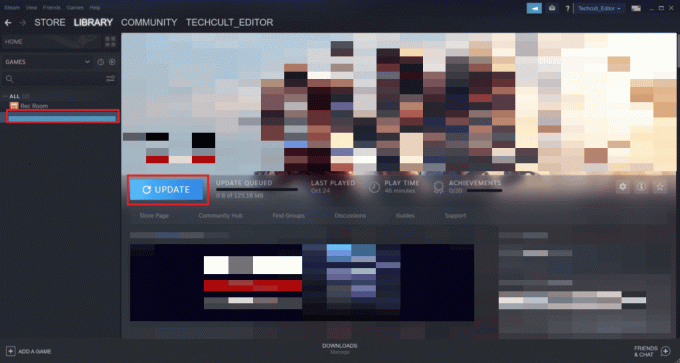
Följ dessa steg för att aktivera automatisk uppdateringsfunktion på Steam-appen:
1. Öppna Steam-appen på din PC och klicka på Fliken BIBLIOTEK.
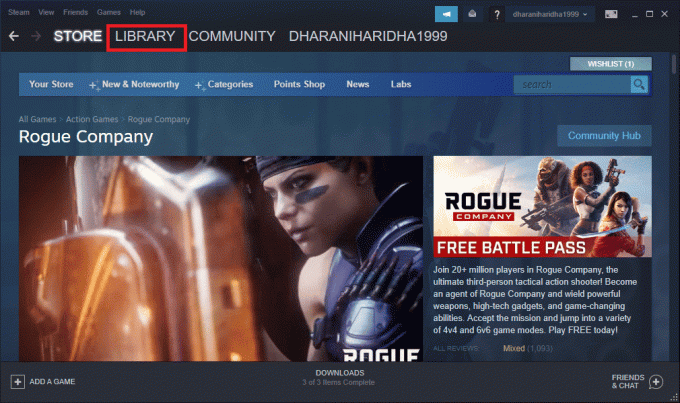
2. Högerklicka på Apex Legends spel och klicka på Egenskaper.

3. Gå nu över till UPPDATERINGAR fliken och klicka på Håll alltid detta spel uppdaterat från AUTOMATISKA UPPDATERINGAR avsnitt, som visas.
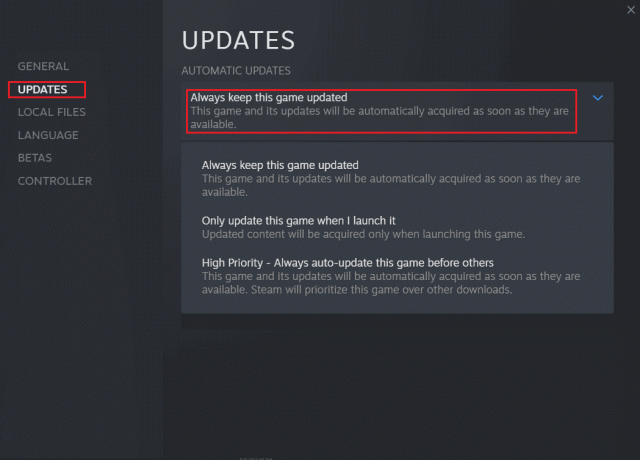
Metod 4: Uppdatera enhetsdrivrutiner
Uppdatering av enhetsdrivrutiner kan hjälpa till att fixa okänd filversion Apex Legends Steam på grund av att hårdvarudrivrutiner kan vara föråldrade eller felaktiga. Detta kan leda till kompatibilitetsproblem mellan hårdvaran och Apex Legends-spelet. En drivrutinsuppdatering kan säkerställa att hårdvaran och spelet kan kommunicera ordentligt och kan hjälpa till att åtgärda felet 0x00000017. Dessutom kan den senaste drivrutinsversionen även innehålla buggfixar och prestandaförbättringar som kan hjälpa till att optimera spelets prestanda.
Läs och implementera stegen som beskrivs i vår guide 4 sätt att uppdatera grafikdrivrutiner i Windows 10 att göra så.
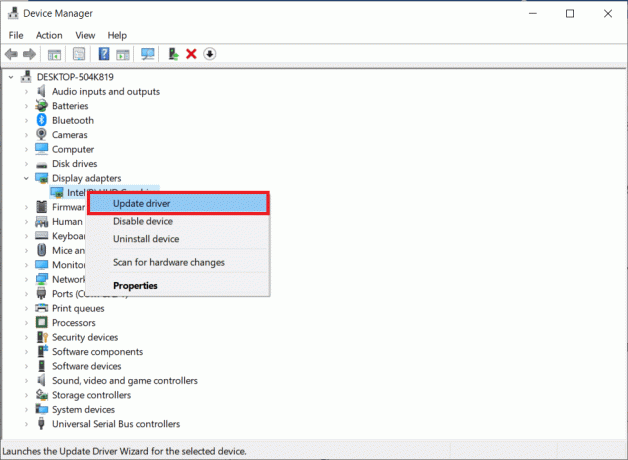
Läs också:Fixa Driver IRQL Not Mindre eller Equal Rtwlane Sys Error
Metod 5: Återställ drivrutiner
Att återställa drivrutiner hjälper till att fixa Apex Legends Error 0x00000017 genom att återställa datorn till ett tidigare tillstånd när drivrutinen fungerade korrekt. Detta hjälper till att eliminera eventuella konflikter eller inkompatibiliteter mellan den nyinstallerade drivrutinen och spelet, som kan orsaka felet. Att återställa drivrutiner hjälper till att återställa systemet till en stabil, känd konfiguration och kan ofta korrigera eventuella problem som orsakas av en inkompatibel drivrutin.
Du kan enkelt återställa dina datordrivrutiner till deras tidigare tillstånd genom att följa vår guide Hur man återställer drivrutiner i Windows 10.

Metod 6: Installera om enhetsdrivrutiner
Ominstallation av enhetsdrivrutiner kan hjälpa till att fixa Apex Legends-fel vid läsning av pak-fil eftersom det uppdaterar mjukvaran och hårdvaruanslutningarna som gör att spelet fungerar korrekt. Enhetsdrivrutiner underlättar kommunikationen mellan spelet och datorns hårdvara, så om de blir föråldrade eller skadade kan de göra att spelet kraschar eller inte fungerar korrekt. Du kan återställa anslutningarna genom att installera om enhetsdrivrutinerna och låta spelet köras korrekt.
Du måste installera om systemdrivrutinerna för din PC med hjälp av vår guide på Hur man avinstallerar och installerar om drivrutiner på Windows 10.

Läs också:9 sätt att fixa Windows Update Error 0X80070003
Metod 7: Uppdatera Windows
Att uppdatera Windows hjälper till att fixa det diskuterade felet eftersom nya versioner av Windows ofta innehåller buggfixar och säkerhetskorrigeringar som kan hjälpa till att lösa eventuella problem med spelet. Dessutom kan nyare versioner av Windows innehålla förbättrad prestanda och stabilitet, vilket kan hjälpa till att minska eller eliminera fel. Den senaste versionen av Windows kan också innehålla nya funktioner som kan hjälpa till att förbättra spelupplevelsen, såsom bättre grafik eller förbättrad kompatibilitet för de senaste Apex Legends-uppdateringarna.
Om det finns några väntande uppdateringar, använd vår guide Hur man laddar ner och installerar den senaste uppdateringen för Windows 10

Metod 8: Installera om Apex Legends
Att installera om spelet hjälper till att fixa Apex Legends 0x00000017 felkod eftersom det rensar ut alla skadade eller skadade filer som kan ha orsakat problemet och laddar ner dem igen från början. Det uppdaterar också spelet, vilket potentiellt kan fixa eventuella buggar som kan ha orsakat felet. Om du installerar om spelet kan du dessutom återställa alla inställningar som kan ha orsakat felet, till exempel felaktiga grafikinställningar eller upplösning.
1. Slå Windows-nyckel, typ Kontrollpanel, och klicka på Öppen.

2. Uppsättning Visa som > Kategori från det övre högra hörnet. Klicka på Avinstallera ett program alternativ från Program sektion.
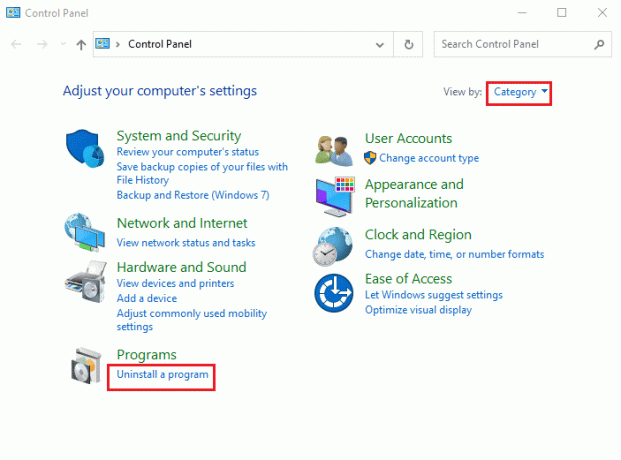
3. Leta upp Apex Legends spel från listan.
4. Högerklicka på den och klicka på Avinstallera alternativ från snabbmenyn.
5. Vänta tills spelet avinstalleras och starta om datorn.
6. Starta nu Ånga ansökan och INSTALLERA de Apex Legends spel igen.

När du nyligen har installerat spelet, kontrollera om felet är åtgärdat nu.
Rekommenderad:
- 10 sätt att fixa Bumble Stuck på laddningsskärmen
- 7 snabba sätt att fixa Hulu Chromecast som inte fungerar
- 11 sätt att åtgärda Apex Game Security Violation Detekterat fel
- Fixa Apex Legends Anti Cheat Error i Windows 10
Vi hoppas att vår guide på Apex Legends Error 0x00000017 hjälpte dig med alla dina frågor angående detta återkommande problem och kunde lösa Apex Legends-fel vid läsning av pak-fil med metoderna ovan. Om du råkar ha andra problem, frågor eller förslag också, vänligen lämna dem i kommentarsektionen nedan.